Одним из самых сильных откатов от пандемии COVID-19 стал резкий и неожиданный переход миллионов из нас к работе из дома. Решения различных загадок, связанных с работой на дому, начали появляться в дней даже потому, что уровень срочности был беспрецедентным. Первоначально казалось, что Zoom станет безоговорочным победителем, поскольку организации начали использовать это приложение для видеозвонков в качестве ежедневного драйвера для офисных встреч и встреч команд. Но когда начали возникать серьезные тревожные проблемы с безопасностью, стало ясно, что Zoom откусил намного больше, чем мог прожевать.
Поэтому, когда мы начали видеть Google Meet всякий раз, когда входили в свои учетные записи G-Suite, это было лишь вопросом времени, когда Google интегрировала эту безопасную, умную и все еще работающую функцию видеозвонков во все свои другие основные холдинги. ну, Google Classroom не исключение.
Связанный: Zoom против Google Meet: все, что вам нужно знать
Программы для Windows, мобильные приложения, игры — ВСЁ БЕСПЛАТНО, в нашем закрытом телеграмм канале — Подписывайтесь:)
Как использовать Google Meet для видеозвонков
Что такое Google Meet?
Приложение для видеоконференцсвязи Google, предназначенное для работы на корпоративном уровне с сотней или около того участников, Meet обладает некоторыми расширенными функциями, которые делают его надежным и заслуживающим доверия решением для видеосвязи для предприятий, школ и других организаций. Вы можете получить доступ к Meet через браузер, запланировать встречу в своем календаре и надежно проводить сеансы, если у вас есть надежный Интернет.
Meet был интегрирован во все основные приложения G-Suite для удобства и, конечно же, потому, что только Google может. Но фактор удобства — это определенно то, что учителя либо уже используют, либо с нетерпением ждут в рамках своего опыта работы с Google Classroom. Давайте углубимся в работу этого приложения и посмотрим, как лучшие учителя могут использовать его в своем учебном процессе.
Связанный: Google Meet for Teachers: полное руководство и 8 полезных советов
Как получить доступ к Google Meet
Прежде чем мы углубимся в какое-либо из наших руководств, важно знать, как получить доступ к Google Meet.
Если вы используете настольный компьютер / ноутбук, вы можете получить доступ к Google Meet из самого веб-браузера. Просто посетите apps.google.com/meet/ (или же meet.google.com) и войдите в свою учетную запись Google здесь. После этого вы сможете начинать и создавать встречи Google Meet.

Кроме того, вы также можете получить доступ к Meet из своей учетной записи Gmail. Просто войдите в свой Gmail, и вы увидите раздел Meet в левом нижнем углу.
Если вы хотите получить доступ к Meet на своем телефоне, вы, безусловно, сможете, установив приложение Meet. Здесь связь для Android, и это связь для пользователей Apple. Так что продолжайте и устанавливайте его.
Связанный: 16 интересных идей Google Meet для учителей
Что учителя могут делать с Google Meet?
Конечно, Google ничего не делает элементарного. На самом деле, мы очень любим их за продуманные мелочи, которые в конечном итоге приносят большую пользу. Для учителя Meet, несомненно, будет той маленькой вещью, которая сможет оказать большое влияние. Давайте сначала рассмотрим некоторые из этих преимуществ.
Живые занятия, большие и маленькие
Целые школы могут собраться вместе виртуально на одной ссылке Meet, если вы захотите это сделать. Как администратор G Suite вы можете включить прямую трансляцию, чтобы до 100 000 человек могли смотреть видеовстречу Google Meet. Когда к событию добавляется прямая трансляция, пользователи получают URL-адрес потока, который они могут отправить участникам, доступным только для просмотра. Все, что требуется, — это ссылка на прямую трансляцию и активный Интернет.
Учителя, которым требуется что-то интерактивное, могут организовать собрания своего клуба или даже собрания оценок, если им удастся сохранить участие до сотни учеников. Конечно, мы не можем игнорировать удобство приложения для видеозвонков в том, что оно позволяет учителям брать уроки вживую, так что это тоже всегда есть.
Записывайте живые уроки на потом
Meet идет с Записывать вариант, который действительно пригодится, когда вы берете уроки вживую. Вы можете активировать опцию записи в начале урока, и Meet начнет запись после получения соответствующих разрешений и всего остального. По окончании урока вы получите медиафайл в виде ссылки на Google Диск, которой вы сможете поделиться со своим классом.
Принимайте вопросы студентов
В интерфейсе Google Meet есть окно чата, которое действительно полезно для записи вопросов, задаваемых учащимися. Вы даже можете настроить встречу в режиме докладчика, чтобы сосредоточиться на каждом вопросе, заданном в чате, и решить их соответствующим образом.

Делайте презентации в режиме докладчика
Также есть кнопка «Показать сейчас», которая находится между надписью «Включить заголовки» и трехточечным значком меню, с помощью которого вы можете проецировать экран на свой класс.
Как создать ссылку на встречу Google
Чтобы все остальное произошло, ссылка должна быть сгенерирована и готова к работе. Ссылка — это, по сути, уникальный код вашей встречи, которым вы сможете поделиться с теми, кого хотите пригласить на конференцию Google Meet. Итак, вам нужно понять, как создать эту ссылку. Не волнуйтесь, это довольно просто.
Как создать ссылку на встречу для владельцев аккаунтов G-Suite
Только учителя государственных и частных школ, которые перешли на Google Classroom и пользуются платными услугами, смогут использовать Google Classroom для создания ссылки Meet. Мы рекомендуем преподавателям без учетной записи G-Suite следовать инструкциям, приведенным ниже.
Сначала перейдите в свой Google Класс приборная панель и выберите класс, для которого вы хотите создать ссылку Google Meet.

Затем перейдите в настройки Класса, щелкнув значок настроек в правом верхнем углу.

В разделе «Общие» вы увидите настройки Google Meet, здесь нажмите кнопку «Создать ссылку».

Скопируйте ссылку Meet, которую вы видите, и поделитесь ею со своими учениками. Параметры также можно настроить так, чтобы ссылка Meet всегда была видна вашим ученикам, поскольку это будет назначенная ссылка для этого конкретного класса.
Как создать ссылку на встречу для владельцев личных аккаунтов
В отличие от учителей, которые используют учетные записи G-suite, которые были интегрированы с Google Meet в рамках своих настроек Класса, учителям, использующим свои личные учетные записи, придется использовать более общий и широко известный путь. Вот что вам нужно сделать.
Сначала отправляйтесь на встречу Google интернет сайт из вашего браузера. Здесь вы увидите Новая встреча кнопку, нажмите на нее.
Здесь вы увидите возможность получить ссылку Google Meet, нажмите на нее.

Скопируйте ссылку из всплывающего окна. Эту ссылку можно сделать частью сообщений и делиться ею, как хотите.

Как создать ссылку на встречу с помощью Календаря Google
Есть ваши регулярные ссылки, которые являются неотъемлемой частью вашего обычного распорядка в классе, а также есть встречи для особых случаев, будь то встреча родителей с учителем или специальное собрание, которое должно произойти в очень конкретный день и время. Вот где на помощь приходит Календарь Google. Вместо того, чтобы барахтаться в самую последнюю минуту, вы можете заранее установить время, дату и предпосылку, чтобы избежать спотыканий и неудач. Вот что вам нужно сделать.
Открыть Календарь Google в вашем браузере. Если вы привыкли заходить в Календарь из панели приложений Google, смело делайте это. Тем, кто решит перейти по ссылке на веб-сайт, потребуется войти в систему, чтобы получить доступ к своему Календарю Google. Убедитесь, что вы используете ту же учетную запись, что и для своего Google Класса.
В своем календаре вы увидите календарь для всех классов Google в нижнем левом углу экрана. Выберите календарь определенного класса, для которого вы хотите запланировать встречу.

Теперь перейдите к дате в самом календаре, чтобы отметить время и событие. Когда вы нажмете на дату, Календарь предложит вам заполнить все детали, и именно здесь вам нужно добавить ссылку Google Meet для конференц-связи.
Как только вы это сделаете, убедитесь, что вы сохранили событие. Google автоматически сообщит об этом всем людям, которых вы добавили в мероприятие, вместе со ссылкой Google Meet.
Как использовать ссылку Google Meet в Google Классе
Большой! Теперь, когда вы более или менее знакомы с его механикой, вы можете изучить, как еще ссылка станет учебным пособием.
Добавить ссылку Meet к объявлению
Google Classroom Stream — это популярное место, где можно делать все и всякие объявления, будь то информирование или напоминание вашим ученикам о Meet, который они не должны пропустить. Вот как это происходит.
Скопируйте ссылку Meet, используя руководство, которым мы поделились выше, затем перейдите на страницу Stream класса, для которого вы хотите объявить. Введите свое объявление и нажмите «Ссылка» в разделе «Добавить».

Вставив ссылку, опубликуйте ее.
Добавить ссылку Meet к заданию или вопросу
Также можно прикрепить ссылку Meet к своим заданиям. Вот как:
Убедитесь, что у вас есть только что скопированная ссылка Meet, затем перейдите на страницу «Задания» и нажмите «Создать».


Теперь выберите «Задание» или «Вопрос».
Заполните описание, а затем выберите «Ссылка» после нажатия кнопки «Добавить».

Как только вы закончите с сообщением, вы можете назначить его.

Бонусные подсказки
- Сбрасывайте ссылку Google Meet каждый раз, когда хотите встретиться со студентами, чтобы старые ссылки Meet не использовались без присмотра. Вы можете сбросить ссылку для каждого класса в Общих настройках класса.
- Если скорость интернета низкая, выключите камеру, чтобы улучшить качество видеовстречи. Если качество звука низкое, вы можете использовать телефон для воспроизведения звука, просто убедитесь, что на вашем телефоне также установлено приложение Meet.
- Чтобы помочь глухим или слабослышащим учащимся, вы можете включить субтитры с помощью одноименной кнопки, которую вы сможете легко найти во время разговора.
- Получите виртуальное посещение ваших видеоуроков с этим Расширение Chrome Meet Attendance. Он добавляет раздел в правом верхнем углу экрана Meet прямо над списком участников класса. Когда вы нажимаете, чтобы включить горизонтальный переключатель, он записывает, кто присутствует в документе Google Sheets с отметкой времени.
- Используйте эти замечательные расширения Chrome, чтобы улучшить работу с Google Meet. Например, используя расширение Dualless, вы можете использовать два окна на собрании, как если бы у вас действительно были два монитора.
На этом пока все. Мы надеемся, что это руководство окажется полезным в вашем процессе. Сообщите нам свои вопросы и сомнения в комментариях. Будьте осторожны и оставайтесь в безопасности!
СВЯЗАННЫЕ С:
Программы для Windows, мобильные приложения, игры — ВСЁ БЕСПЛАТНО, в нашем закрытом телеграмм канале — Подписывайтесь:)
Источник: xaer.ru
Google Meet скачать бесплатно на компьютер
Google Meet – отличный софт для создания защищенного видеообщения и проведения конференций.

Этот бесплатный сервис как нельзя актуален при дистанционном общении, обучении и проведении мероприятий. Благодаря проактивным средствам шифровки и конфиденциальности, ваше частное общение надежно защищено и скрыто от посторонних.
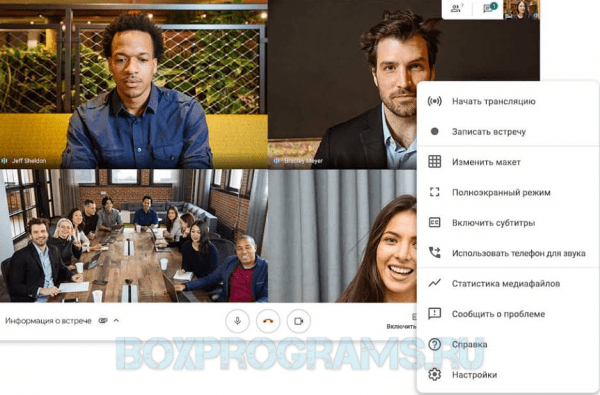
Гугл Мит формирует приватные видеовстречи с большим количеством юзеров, обеспечивая пользователей качественным звуком и связью. По единой ссылке можно добавиться к участию с разных устройств, через приложение или веб-обозреватель.
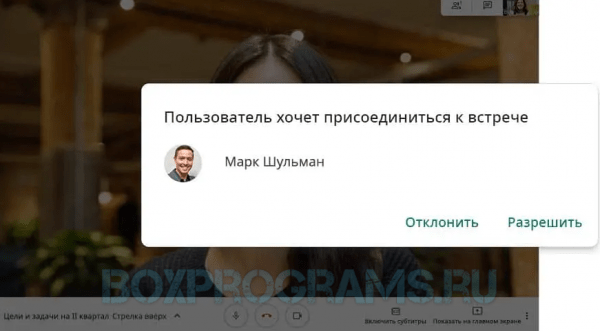
Возможности:
- бесплатное качественное видеообщение;
- защита и конфиденциальность данных;
- привлечение 100 участников в бесплатной версии и 250 в платной;
- безлимитный коннектинг;
- быстрый доступ с разных устройств;
- показ экрана и демонстрация материалов;
- субтитры в реальном времени;
- трансляция мероприятий;
- контроль настроек безопасности;
- удобный интерфейс и стильное меню.
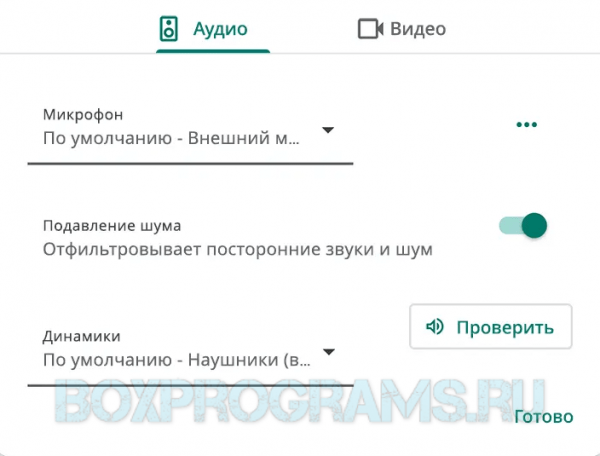
Предлагаем google meet скачать бесплатно на компьютер и воспользоваться достойной платформой для массового коммуницирования со средствами защиты и различными возможностями.
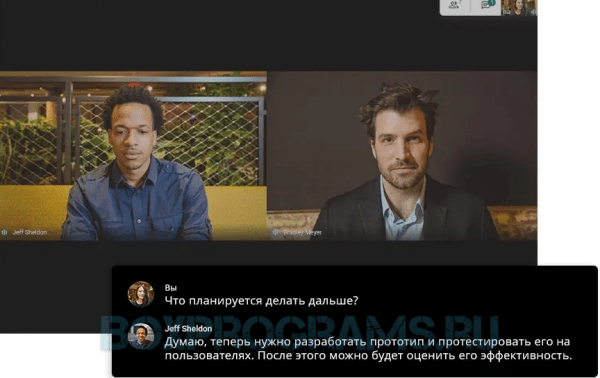
Google Meet как пользоваться
Рейтинг аналогичных программ для общения
| Skype | Русский | Бесплатная | Да | 8 | |
| Telegram | Русский | Бесплатная | Да | 10 | |
| Discord | Русский | Бесплатная | Да | 10 | |
| Viber | Русский | Бесплатная | Да | 8 | |
| ZOOM | Русский | Бесплатная | Да | 9 | |
| Яндекс.Мессенджер | Русский | Бесплатная | Да | 10 | |
| TikTok | Русский | Бесплатная | Да | 7 | |
| Google Meet | Русский | Бесплатная | Да | 10 | |
| Likee | Русский | Бесплатная | Да | 10 | |
| Русский | Бесплатная | Да | 9 | ||
| Google Classroom | Русский | Бесплатная | Да | 10 | |
| Signal | Русский | Бесплатная | Да | 10 | |
| Русский | Бесплатная | Да | 10 | ||
| Secure Message | Русский | Бесплатная | Да | 7 | |
| ManyCam | Русский | Бесплатная | Да | 7 |
Источник: boxprograms.ru
Google Meet скачать бесплатно Гугл Мит на компьютер
Google Meet / Гугл Мит (ранее Hangouts Meet) – сервис для коммуникации, поддерживающий групповую видеосвязь и чат для обмена текстовыми сообщениями. Позволяет собирать до 250 человек в одной видеоконференции, чем составляет весомую конкуренцию популярному сервису Zoom. Также разработаны версии Google Meet для Android и iOS скачать и установить которые можно ниже.
Изначально, Google Meet распространялся только платно, как одна из составляющих Google Suite. Но с 1 мая 2022 года сервис открывает всем желающим свою бесплатную версию. С бесплатной версии Гугл Мит Вы сможете собирать видеоконференции на 100 участников, которые могут длиться в течение часа.
Для пользователей Free-версии не доступна возможность сохранения записанных встреч на Google Диске, она доступна лишь в платной подписке. Google Meet на компьютер имеет несколько вариантов раскладок окон. Доступны демонстрация экрана, обмен документами, синхронизация с Календарем Google для организации конференций.
Сервис максимально безопасный, все видеопотоки и записи видеоконференций шифруются. Если Вы хотите создать встречу в Гугл Мит, чтобы начать общение и присоединиться к видеозвонку, нужно иметь аккаунт Google и авторизоваться через него. Google Meet идеальный вариант для удаленной работы и обучения.
Если Вы пользователь браузеров Chrome, Firefox и Safari, Вам не надо ничего устанавливать, никаких дополнительных плагинов или программ. Для общения в Google Meet необходим только браузер. Общение через браузер сокращает вероятность хакерских атак, таким образом повышая безопасность общения. В бесплатной версии Google Meet для организации конференций можно использовать стационарные номера телефонов. Последнюю версию Google Meet скачать бесплатно на русском языке по прямой ссылке с официального сайта Вы можете у нас на OneProgs.ru.
Основные возможности Google Meet для Windows 11, 10, 7:
- Видеоконференции на 100 человек длительностью 60 минут;
- Демонстрация экрана;
- Наличие мобильных приложений для Android и iOS;
- Веб-версия для браузеров Chrome, Firefox, Safari;
- Шифрование видеозвонков.
Источник: oneprogs.ru





